在Mac转换FLV至MP4的完整解决方案
部分一. 最有效地在Mac将FLV转换至MP4
最好的方法在Mac将FLV转换至MP4是使用软件万兴优转,它可以帮您完成所有转换的需要。这个专业的软件拥有简单的界面而且包含了许多功能从而让整个使用过程变得更加简单。使用软件可以快速地将FLV文件转换至MP4格式,而且该软件也支持将文件转换至其他常用格式。这个软件支持Mac用户使用同时也支持Windows电脑。继续阅读以下的文章即可更加深入了解万兴优转的功能以及为何它能够成为视频类别里的最佳工具:
 万兴优转 - 最佳Windows / Mac视频转换器(包含Mojave)
万兴优转 - 最佳Windows / Mac视频转换器(包含Mojave)
- 转换FLV至MP4、MOV和其他1000多种常用格式包括了4K和VR。
- 比起其他的转换器,30倍更快的转换速度。
- 转换FLV文件至MP4没有任何质量损失。
- 支持批量处理,多数个文件可以一键转换。
- 下载线上的FLV视频直接转换成MP4。
- 提供自定义设置以及各种视频编辑功能如裁剪、合并、修剪、旋转以及更多。
- 作为一个完整的视频工具箱:DVD刻录器、录屏、元数据编辑器、GIF动图制作器以及更多。
- 支持OS系统: Mac OS X 10.14 (Mojave), 10.13, 10.12, 10.11, 10.10, 10.9, 10.8, 10.7, 10.6, Windows 10/8/7/2003/XP/Vista.
如何在Mac使用万兴优转将FLV转换至MP4:
下载、安装并开启万兴优转在您的Mac系统。要将FLV文件添加至软件的界面,您只需将文件拖至软件窗口。除此之外,您也可以点击添加文件。载入媒体文件后在您的Mac系统选择您要转换的FLV文件 。您也可以同时添加数个FLV文件并且同时处理。
![]()
当您添加了FLV文件后,点击“输出格式”旁边的下拉式图标,然后选择MP4格式以及在视频的类别里选择您要的分辨率。
注意: 您可以编辑格式的参数只需点击分辨率旁的编辑图标或点击创建自定义创建新的格式。
![]()
最后,点击全部转换按钮即可开始FLV至MP4的转换过程。该选择的FLV文件将会成功地转换成MP4格式。您可以在主界面下方点击输出图标查找已转换的文件。
部分二. 线上在Mac将FLV转换至MP4的方法
如果您觉得下载和安装软件是很麻烦的一件事,而您想寻找一个更简单更直接的方法,那使用线上转换器将是您的一个最好选择。万兴优转在线端(原Media.io)是一个线上程序,让您可以无需安装或注册任何软件的情况下转换FLV文件至MP4格式。您只需要打开万兴优转在线端(原Media.io),添加您要的文件然后选择输出格式。这个程序是免费使用的并且提供了多种输入及输出的文件格式。转换完毕后,您可以直接下载文件。
步骤如何使用万兴优转在线端(原Media.io)将FLV转换至MP4:
步骤一: 打开 https://www.media.io/ 在您的Mac。然后点击"添加文件”在您的Mac系统浏览您要转换的FLV文件。

步骤二: 点击下拉式图标然后从视频的类别里选择MP4作为输出格式。
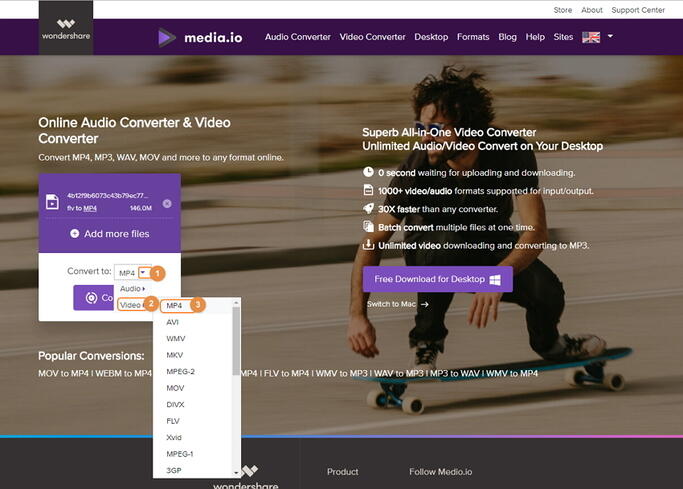
步骤三: 点击转换按钮即可开始在线上转换FLV文件至MP4。
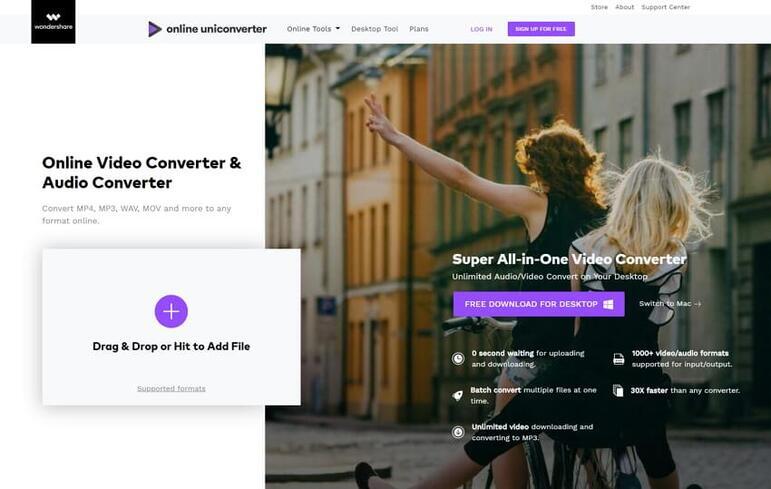
步骤四: 过了一会,您可以将已转换的MP4文件下载储存在您的电脑,只需点击全部下载按钮即可。除此之外,您也可以将这些文储存到您的Dropbox让您可以随时获取这些文件。

部分三. 为什么Mac用户选择万兴优转
下面我们为上面三种方法整理了一个对比的列表。
| 软件/工具 | 万兴优转Mac | Wondershare Free Converter Mac | 线上免费视频转换器万兴优转在线端(原Media.io) |
|---|---|---|---|
| 提供转换FLV至MP4以及其它常用格式 | 是 | 是 | 有限的支持格式 |
| Windows/Mac支持 | 是 | 是 | 是 |
| 转换速度 | 超快 | 快 | 普通 |
| 视频转换没有任何质量损失 | 是 | 是 | 是 |
| 批量文件转换 | 是, 同时转换数个文件 | 否 | 是, 最多同时转换两个文件 |
| 设备兼容格式转换 | 是 | 有限的iOS设备支持 | 否 |
| 从网站下载和录制 | 支持多过10,000种网站 | 只支持YouTube | 否 |
| 本地和线上文件转换 | 是 | 本地 + YouTube | 只能本地 |
| 制作、刻录、转换DVD | 是 | 否 | 否 |
| 直播视频 | 是 | 否 | 否 |
| 编辑功能 | 是 | 否 | 否 |
| 获取元数据 | 是 | 否 | 否 |
因此,如果您还在寻找转换FLV至MP4的选择,那万兴优转是Mac最佳的FLV至MP4转换器。根据您的需求,您也可以选择其它的选项。